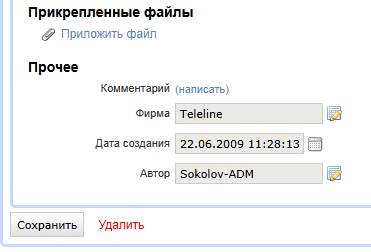|
Работа с системой > Абоненты > Редактирование абонента Общие данные |



|
|
Работа с системой > Абоненты > Редактирование абонента Общие данные |



|
|
В данном разделе:
|
Вкладка Общие данные является наиболее функциональной и при работе с абонентами используется чаще остальных вкладок. Данная вкладка позволяет изменить код абонента (имя учетной записи), отнести абонента к другой группе, изменить его состояние, заключить с ним договор и оформить подписку на услуги и т. п.
|
|
![]() Неактивен — аналогично состоянию документа Черновик. Устанавливается по умолчанию при создании абонента до тех пор, пока оператор не установит новое состояние. В этом состоянии абоненту не могут оказываться услуги.
Неактивен — аналогично состоянию документа Черновик. Устанавливается по умолчанию при создании абонента до тех пор, пока оператор не установит новое состояние. В этом состоянии абоненту не могут оказываться услуги.
![]() Активен — основное рабочее состояние абонента. Только в этом состоянии абоненту выставляются инвойсы, на основании которых происходит оказание услуг.
Активен — основное рабочее состояние абонента. Только в этом состоянии абоненту выставляются инвойсы, на основании которых происходит оказание услуг.
![]() Заблокирован — состояние, в которое абонент автоматически переводится из состояния Активен в момент включения услуги с типом Блокировка за неуплату на всех лицевых счетах абонента. Оборудование переводится в состояние Неактивный, доступ в «Личный кабинет абонента» остается открытым.
Заблокирован — состояние, в которое абонент автоматически переводится из состояния Активен в момент включения услуги с типом Блокировка за неуплату на всех лицевых счетах абонента. Оборудование переводится в состояние Неактивный, доступ в «Личный кабинет абонента» остается открытым.
Состояние автоматически меняется на Активен, если абонент пополняет счет на сумму, необходимую для открытия инвойса по существующей у него подписке или переключается на другой тарифный план, стоимость которого не превышает количества средств на лицевом счете. Если инвойс выставить не удается (не достаточно средств и т. д.), система отправляет уведомление оператору.
![]() Отключен — состояние, в которое абонент автоматически переводится из состояния Заблокирован после окончания расчетного периода услуги с типом Блокировка за неуплату, если все договоры абонента расторгнуты. Новые инвойсы для абонента не выставляются, оборудование находится в состоянии Неактивный и прекращается доступ в приложение «Личный кабинет абонента».
Отключен — состояние, в которое абонент автоматически переводится из состояния Заблокирован после окончания расчетного периода услуги с типом Блокировка за неуплату, если все договоры абонента расторгнуты. Новые инвойсы для абонента не выставляются, оборудование находится в состоянии Неактивный и прекращается доступ в приложение «Личный кабинет абонента».
Для возвращения в состояние Активен абоненту необходимо обратиться к оператору связи.
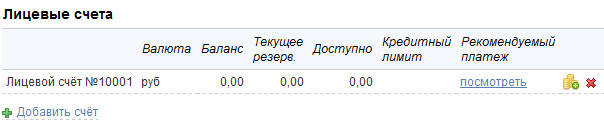
В разделе Лицевые счета отображается краткая информация о каждом лицевом счете (ЛС) абонента, его основные показатели. При нажатии на кнопку ![]() в строке со счетом открывается форма проведения платежа на данный счет.
в строке со счетом открывается форма проведения платежа на данный счет.
В столбце Рекомендуемый платеж отображается сумма, которую система рекомендует оплатить абоненту. Чтобы открыть форму просмотра рекомендуемого платежа, нажмите на ссылку Посмотреть.
Подробную информацию о создании и редактировании счетов, балансе, резервированиях, рекомендуемом платеже и кредитном лимите можно найти в разделе Лицевые счета.
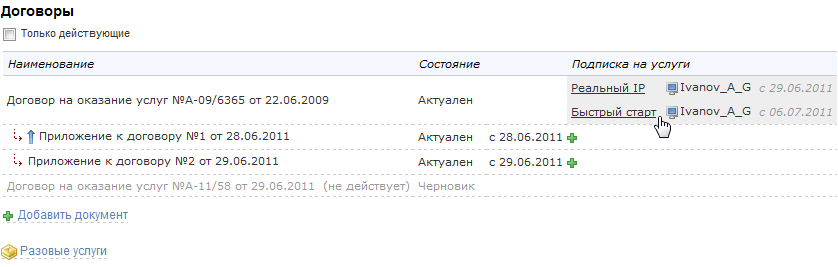
В разделе Договоры перечислены все договоры, заключенные с абонентом. Приложение к договору отображается со знаком ![]() под основным договором. Если приложение было унаследовано от базового договора, на основе которого был заключен договор на оказание услуг абоненту, рядом с ним отображается знак
под основным договором. Если приложение было унаследовано от базового договора, на основе которого был заключен договор на оказание услуг абоненту, рядом с ним отображается знак ![]() .
.
С помощью флага Только действующие вы можете скрыть из таблицы документы, период действия которых прошел или еще не начался. Недействующие договоры или приложения, а также документы в состоянии Черновик выводятся серым цветом.
Для просмотра дополнительной информации о договоре или для его редактирования нажмите на соответствующую область строки таблицы (под заголовками Наименование или Состояние). Чтобы заключить с абонентом новый договор, нажмите кнопку ![]() Добавить документ. Появится всплывающее окно Договор на оказание услуг: создание, где нужно ввести необходимые данные. Дополнительную информацию о создании и изменении договоров можно найти в разделе Договоры.
Добавить документ. Появится всплывающее окно Договор на оказание услуг: создание, где нужно ввести необходимые данные. Дополнительную информацию о создании и изменении договоров можно найти в разделе Договоры.
В столбце Подписка на услуги (из таблицы со списком договоров) перечислены периодические услуги, которые предоставляются или будут предоставляться абоненту на основе соответствующего договора или приложения к договору.
Если вы хотите подписать абонента на новую услугу или изменить текущую подписку, нажмите на область одной из строк под заголовком Подписка на услуги или на кнопку ![]() в данном столбце, после чего откроется окно Подписка на услуги по документу. Каждому документу соответствует своя форма подписки на услуги.
в данном столбце, после чего откроется окно Подписка на услуги по документу. Каждому документу соответствует своя форма подписки на услуги.
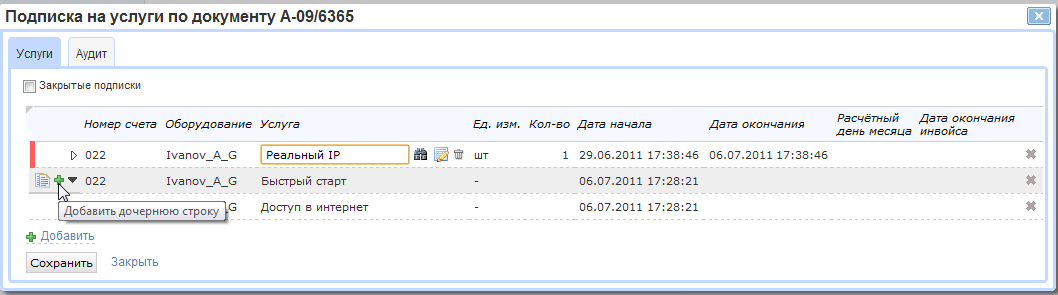
Более подробную информацию вы найдете в разделе Подписка на услуги.
Напротив каждого тарифного плана или периодической услуги отображается индикатор (маркер) состояний услуг. Этот индикатор находится на форме редактирования абонента в двух местах:
![]() в подписке (вкладка Общие данные),
в подписке (вкладка Общие данные),
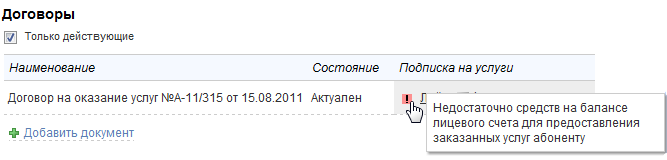
![]() в заказанных услугах (вкладка Услуги).
в заказанных услугах (вкладка Услуги).
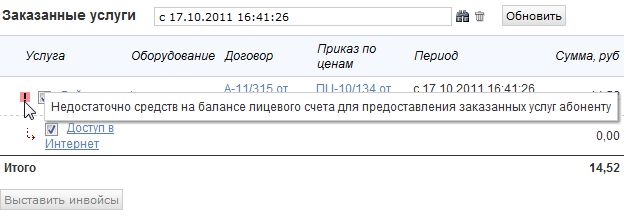
Состояния индикатора |
Цвет индикатора |
Абонент неактивен |
|
В подписке на услугу задано отрицательное количество |
|
Действует блокировка за неуплату |
|
Действует временная блокировка |
|
Действует отказ в обслуживании «без списания за время отключения» |
|
Для абонента отсутствует действующий договор на оказание услуг |
|
Документ не действует в данное время |
|
Не определена стоимость оказания услуги |
|
Недостаточно средств на балансе лицевого счета для предоставления заказанных услуг абоненту |
|
Подписка на услугу не действует |
|
Инвойс не выставлен — в подписке Инвойс может быть выставлен — в заказанных услугах |
|
Услуга оказывается |
|
Услуга доступа отключена вручную |
|
Услуга доступа отключена автоматически |
|
Кнопка ![]() Разовые услуги на вкладке Общие данные предназначена для оказания абоненту однократной услуги, например, установки сетевого адаптера или переобжима кабеля. При нажатии на кнопку открывается окно для выбора разовых услуг, в котором необходимо указать один из заключенных с абонентом договоров, на основе которого будет оказываться услуга, счет для оплаты, оборудование абонента и тарифный план, если добавляемая услуга входит в его состав. Для выбора услуги нажмите кнопку
Разовые услуги на вкладке Общие данные предназначена для оказания абоненту однократной услуги, например, установки сетевого адаптера или переобжима кабеля. При нажатии на кнопку открывается окно для выбора разовых услуг, в котором необходимо указать один из заключенных с абонентом договоров, на основе которого будет оказываться услуга, счет для оплаты, оборудование абонента и тарифный план, если добавляемая услуга входит в его состав. Для выбора услуги нажмите кнопку ![]() Добавить и установите нужные параметры ее предоставления.
Добавить и установите нужные параметры ее предоставления.
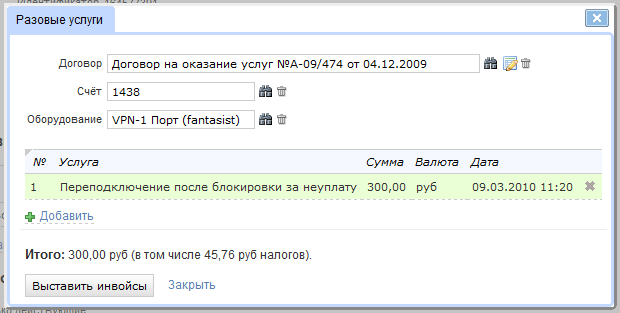
После заполнения всех полей нажмите кнопку Выставить инвойсы. Если абонент находится в активном состоянии и на его счете достаточно средств для оказания выбранных услуг, ему будут выставлены инвойсы, при этом если выбранная разовая услуга входит в состав действующего тарифного плана абонента, запись о ней будет добавлена в существующий инвойс, в противном случае для разовой услуги будет создан отдельный инвойс.
В разделе Оборудование вкладки Общие данные задается оборудование, посредством которого абоненту предоставляются услуги. Например, это может быть персональный компьютер абонента или телефон.

Чтобы отредактировать уже добавленное оборудование, нажмите на ссылку в столбце Наименование. Откроется форма Активное оборудование: редактирование.
В столбце Компонент отображаются все компоненты оборудования, владельцем (пользователем) которого является данный абонент, например, сетевые карты компьютера абонента или VPN-порты. Чтобы отредактировать нужный компонент, нажмите на ссылку в этом столбце и на открывшейся форме Компонент: редактирование внесите необходимые изменения.
Чтобы добавить новое оборудование, нажмите кнопку ![]() Добавить оборудование. Во всплывающем окне откроется форма Оборудование абонента: создание.
Добавить оборудование. Во всплывающем окне откроется форма Оборудование абонента: создание.
Подробную информацию о добавлении абонентского оборудования можно найти в разделе Оборудование.
C помощью вкладки Общие данные вы можете прикрепить к учетной записи абонента какой-либо файл, написать примечание, посмотреть его фирму —оператора связи, а также кем и когда был создан абонент.